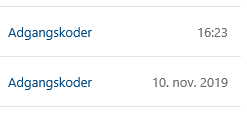PCen kan betjenes uden mus og især skrabepladen, som fanden har skabt.
(På nær klik på hyperlinks i en tekst som her: https://www.berlingske.dk/)
Der findes masser af tastaturgenveje på en Windows PC, som gør den nemmere at betjene.
Her er nogle eksempler på brug af Windows-tasten; herunder kaldet Win:
Win alene åbner programoversigten.
Win + et tal åbner et program i Proceslinjen med start efter 'fnytten'.
Win + 3 vil i dette eksempel åbne Google Chrome.
Win + A åbner Handlingscenter, (A)ctioncenter, med meddelelser m.m.
Win + D minimerer alle programmer og viser Skrivebordet, (D)esktop.
Win + E åbner Stifinder, (E)xplorer.
Win + L låser PC'en, der herefter skal åbnes med det sædvanlige logon.
Win + U Giver adgang til personlige indstillinger for skærm, mus m.m.
Win + X Giver adgang til indstillinger og oplysninger om Windows.
For særligt kyndige brugere:
Win + R åbner dialogboksen Kør, (R)un.
Ældre Sagen i samarbejde med Kernehuset, Østerallé 33, Ebeltoft.
Torsdage kl. 10 - 12 fra efterår til forår.
Kontakt
lørdag den 7. december 2019
fredag den 6. december 2019
Få bedre hukommelse med et par tryk
Når man forlader en app, bliver den ikke lukket, men går i standby.
Både iOS og Android kan vise en liste med apps i standby.
Listen kan bruges til åbne de sidst anvendte apps, men også til at lukke dem helt.
Hvis en app opfører sig forkert, kan den lukkes helt og herefter åbnes som normalt.
Mange apps i standby tærer desuden på apparatets arbejdshukommelse, RAM.
Måden for visning af apps i standby afhænger af styresystemet, iOS eller Android.
iPhone og iPad MED en fysisk Hjem-knap
Tryk to gange på Hjem-knappen for visning af apps i standby.
iPhone viser de indlæste apps i komprimeret form.
Stryg sideværts for at bladre mellem dem.
iPad viser de indlæste apps mere overskueligt.
I begge tilfælde:
Luk en app ved at holde nede på den og træk den til øverst på skærmen.
Eller åbn en app med et tryk.
iPhone og iPad UDEN en fysisk Hjem-knap
Stryg opad fra bunden af skærmen og stop kortvarig midt på skærmen.
Bortset fra det, virker det på samme måde som på enheder med en fysisk Hjem-knap.
Android
Funktionen findes enten som en firkant nederst på skærmen eller som her med et tryk på en fysisk knap.
En Samsung telefon med dens apps i standby.
Man kan bladre i de indlæste apps og åbne dem med et tryk.
Eller lukke dem enkeltvis ved et tryk på X eller dem alle på én gang med et tryk på knappen LUK ALLE.
Både iOS og Android kan vise en liste med apps i standby.
Listen kan bruges til åbne de sidst anvendte apps, men også til at lukke dem helt.
Hvis en app opfører sig forkert, kan den lukkes helt og herefter åbnes som normalt.
Mange apps i standby tærer desuden på apparatets arbejdshukommelse, RAM.
Måden for visning af apps i standby afhænger af styresystemet, iOS eller Android.
iPhone og iPad MED en fysisk Hjem-knap
Tryk to gange på Hjem-knappen for visning af apps i standby.
iPhone viser de indlæste apps i komprimeret form.
Stryg sideværts for at bladre mellem dem.
iPad viser de indlæste apps mere overskueligt.
I begge tilfælde:
Luk en app ved at holde nede på den og træk den til øverst på skærmen.
Eller åbn en app med et tryk.
iPhone og iPad UDEN en fysisk Hjem-knap
Stryg opad fra bunden af skærmen og stop kortvarig midt på skærmen.
Bortset fra det, virker det på samme måde som på enheder med en fysisk Hjem-knap.
Android
Funktionen findes enten som en firkant nederst på skærmen eller som her med et tryk på en fysisk knap.
En Samsung telefon med dens apps i standby.
Man kan bladre i de indlæste apps og åbne dem med et tryk.
Eller lukke dem enkeltvis ved et tryk på X eller dem alle på én gang med et tryk på knappen LUK ALLE.
onsdag den 4. december 2019
Kontaktløs betaling med telefonen
Apple Pay og Google Pay virker ligesom et kontaktløs Dankort.
Terminaler med kontaktløs betaling kan også bruges med Apple Pay og Google Pay.
Tænd skærmen og før telefonen hen til betalingsterminalen for at betale.
Ved køb over 350 kroner skal man taste SIM-koden for det tilknyttede betalingkort.
Det fungerer med de fleste nyere telefoner og et stigende antal banker.
Telefonen
Den skal kunne kommunikere via NFC (Near Field Communication).
iPhone 6 og nyere kan (på nær iPhone SE 1. gen).
Android: Tryk på Indstillinger, Forbindelse og led efter noget med NFC.
Hvis det ikke findes, kender telefonen ikke til NFC.
Se alle telefoner med NFC her: https://seritag.com/learn/nfc-enabled-phones/
Banken
Mange pengeinstitutter har en aftale med Apple Pay og Google Pay om betaling via telefonen.
Se dem her.
Apple Pay: https://support.apple.com/da-dk/HT206637
Google Pay ultimo 2019:
https://www.msn.com/da-dk/news/other/yderligere-18-danske-banker-tilbyder-google-pay/ar-BBXv1Hw
Kom i gang med Google Pay
Inden installation af Google Pay. (Her beskrevet for en Samsung telefon).
Telefonen må kun kunne åbnes med en adgangskode eller et fingeraftryk!
Hvis den kan åbnes med et stryg over skærmen, så tilføj en adgangskode her:
Indstillinger, Låseskærm, Skærmlåsningstype.
Tryk desuden på Indstillinger, Forbindelse og slå 'NFC og betaling' til.
Hent 'Google Pay for Android' i Play Butik.
Vælg 'Tilføj betalingskort' og tryk på Fortsæt.
Oplys Kortnummer, udløbsdato og CVC (de tre cifre på bagsiden) for betalingskortet.
Herefter følger en krig med alle mulige oplysninger, der skal bekræftes.
Til sidst får man Google Pay og f.eks. Nordea Wallet som apps på telefonen.
Terminaler med kontaktløs betaling kan også bruges med Apple Pay og Google Pay.
Tænd skærmen og før telefonen hen til betalingsterminalen for at betale.
Ved køb over 350 kroner skal man taste SIM-koden for det tilknyttede betalingkort.
Det fungerer med de fleste nyere telefoner og et stigende antal banker.
Telefonen
Den skal kunne kommunikere via NFC (Near Field Communication).
iPhone 6 og nyere kan (på nær iPhone SE 1. gen).
Android: Tryk på Indstillinger, Forbindelse og led efter noget med NFC.
Hvis det ikke findes, kender telefonen ikke til NFC.
Se alle telefoner med NFC her: https://seritag.com/learn/nfc-enabled-phones/
Banken
Mange pengeinstitutter har en aftale med Apple Pay og Google Pay om betaling via telefonen.
Se dem her.
Apple Pay: https://support.apple.com/da-dk/HT206637
Google Pay ultimo 2019:
https://www.msn.com/da-dk/news/other/yderligere-18-danske-banker-tilbyder-google-pay/ar-BBXv1Hw
Kom i gang med Google Pay
Inden installation af Google Pay. (Her beskrevet for en Samsung telefon).
Telefonen må kun kunne åbnes med en adgangskode eller et fingeraftryk!
Hvis den kan åbnes med et stryg over skærmen, så tilføj en adgangskode her:
Indstillinger, Låseskærm, Skærmlåsningstype.
Tryk desuden på Indstillinger, Forbindelse og slå 'NFC og betaling' til.
Hent 'Google Pay for Android' i Play Butik.
Vælg 'Tilføj betalingskort' og tryk på Fortsæt.
Oplys Kortnummer, udløbsdato og CVC (de tre cifre på bagsiden) for betalingskortet.
Herefter følger en krig med alle mulige oplysninger, der skal bekræftes.
Til sidst får man Google Pay og f.eks. Nordea Wallet som apps på telefonen.
mandag den 2. december 2019
Nice to have, need to have
Julen står for døren, og hvad skal man ønske sig eller give som gave?
Her er et par forslag fra den digitale verden, men tilføj gerne flere.
Nice to have
Trådløse højttalere overgår alle indbyggede højttalere.
JBL GO 2 til 200 - 300 kroner.
IKEA Symfonisk til reolen. 800 kroner.
Beoplay P2. 1.300 kroner.
Powerbank.
Powerbank er en ekstra strømforsyning til ens bærbare udstyr.
Prisen afhænger af kapaciteten målt i mAh. Fra 150 kroner og opefter.
Jumpstarter.
Det en særlig slags powerbank, der OGSÅ kan starte en bil med et fladt batteri.
Priser fra 700 kroner og opefter.
F.eks. Noco Genius GB70 Boost HD til 1.500 kroner hos batteribyen.dk
Trådløse ørepløkker til iPhone.
AirPods (uden Pro) koster omkring 1.400 kroner.
AirPods Pro er toppen af poppen til omkring 2.200 kroner.
Trådløse ørepløkker til Androidtelefoner.
Samsung Galaxy Buds til 1.200 kroner.
Sony WF-1000XM3 eller Jabra Elite 75T til 1.500 kroner.
Need to have
Trådløst tastatur til ens håndholdte tingester.
Logitech K380 kan gemme tre Bluetooth forbindelser til Windows, Android eller iOS.
Ens tablet bliver hermed næsten til en PC og SMS'er bliver nemmere at taste.
Tastaturet koster i omegnen af 300 kroner.
Holder til tablet eller telefon.
Hvis den ikke er indbygget i omslaget som på iPad'en til højre herover.
Isberget til venstre koster 19 kroner, Bergenes i midten 15 kroner hos IKEA.
Trådløs mus med 'frem - og tilbageknapper'.
F.eks. Dacota Platinum til 400 kroner hos Power.
Eller Logitech M705 til 430 kroner hos Elgiganten.
Det er knapperne på siden, der adskiller den fra en billig mus.
Kom nemt frem eller tilbage til sider på en netavis eller ved opslag i ordbøger.
Her er et par forslag fra den digitale verden, men tilføj gerne flere.
Nice to have
Trådløse højttalere overgår alle indbyggede højttalere.
IKEA Symfonisk til reolen. 800 kroner.
Beoplay P2. 1.300 kroner.
Powerbank.
Powerbank er en ekstra strømforsyning til ens bærbare udstyr.
Prisen afhænger af kapaciteten målt i mAh. Fra 150 kroner og opefter.
Jumpstarter.
Det en særlig slags powerbank, der OGSÅ kan starte en bil med et fladt batteri.
Priser fra 700 kroner og opefter.
F.eks. Noco Genius GB70 Boost HD til 1.500 kroner hos batteribyen.dk
Trådløse ørepløkker til iPhone.
AirPods (uden Pro) koster omkring 1.400 kroner.
AirPods Pro er toppen af poppen til omkring 2.200 kroner.
Trådløse ørepløkker til Androidtelefoner.
Samsung Galaxy Buds til 1.200 kroner.
Sony WF-1000XM3 eller Jabra Elite 75T til 1.500 kroner.
Need to have
Trådløst tastatur til ens håndholdte tingester.
Logitech K380 kan gemme tre Bluetooth forbindelser til Windows, Android eller iOS.
Ens tablet bliver hermed næsten til en PC og SMS'er bliver nemmere at taste.
Tastaturet koster i omegnen af 300 kroner.
Holder til tablet eller telefon.
Hvis den ikke er indbygget i omslaget som på iPad'en til højre herover.
Isberget til venstre koster 19 kroner, Bergenes i midten 15 kroner hos IKEA.
Trådløs mus med 'frem - og tilbageknapper'.
F.eks. Dacota Platinum til 400 kroner hos Power.
Eller Logitech M705 til 430 kroner hos Elgiganten.
Det er knapperne på siden, der adskiller den fra en billig mus.
Kom nemt frem eller tilbage til sider på en netavis eller ved opslag i ordbøger.
fredag den 29. november 2019
Chrome kan åbnes med ens foretrukne tjenester hos Google
Eksemplet herunder viser fire startsider/faneblade i Chrome på en PC.
Gmail, SMS via PC, Billeder/Fotos og Google Drev.
Rækkefølgen af siderne kan ændres ved at trække i dem med musen.
Til sidst kan startsiderne gemmes under Indstillinger, Ved opstart, Brug aktuelle sider.
Hvis man allerede har Gmails Indbakke på det første faneblad, kan der tilføjes flere.
Klik på + tegnet efter Indbakke eller tast Ctrl + T for at oprette en ny fane.
Indtast herefter Googles navn på tjenesten i adresselinjen.
Tryk på Enter tasten for at få vist Google Fotos i browseren.
Man kan gøre det samme med alle Googles tjenester. Nogle eksempler:
contacts.google.com
calendar.google.com
photos.google.com
maps.google.com
drive.google.com
messages.google.com
keep.google.com
Det hele virker også på Android og iPad/iPhone med de tilsvarende apps.
Gmail, SMS via PC, Billeder/Fotos og Google Drev.
Rækkefølgen af siderne kan ændres ved at trække i dem med musen.
Til sidst kan startsiderne gemmes under Indstillinger, Ved opstart, Brug aktuelle sider.
Hvis man allerede har Gmails Indbakke på det første faneblad, kan der tilføjes flere.
Klik på + tegnet efter Indbakke eller tast Ctrl + T for at oprette en ny fane.
Indtast herefter Googles navn på tjenesten i adresselinjen.
Tryk på Enter tasten for at få vist Google Fotos i browseren.
Man kan gøre det samme med alle Googles tjenester. Nogle eksempler:
contacts.google.com
calendar.google.com
photos.google.com
maps.google.com
drive.google.com
messages.google.com
keep.google.com
Det hele virker også på Android og iPad/iPhone med de tilsvarende apps.
torsdag den 28. november 2019
Adgangskoderne bør gemmes i skyen
Mange gemmer adgangskoderne i en notesbog, men det er et dårligt sted.
Gem dem hellere der, hvor man har brug for dem: På computeren, telefonen og tabletten.
Det er ret nemt.
Hvis filen med adgangskoder gemmes i skyen, iDrive, OneDrive, Dropbox eller Google Drev, kan den både vises og redigeres online i Windows, iOS og Android.
Eller brug e-Boks, der er så sikker som en bankboks, men ikke kan redigeres online.
Filen skal fremstilles i et simpelt tekstformat for at kunne læses på alle apparater:
Noter i iDrive, hvis man bruger udstyr fra Apple.
Keep-Noter hos Google, hvis man bruger Android udstyr.
Notesblok i Windows, hvis man bruger OneDrive, Dropbox eller e-Boks som gemmested.
Et eksempel på en adgangskode med det hele:
RBdigital Magazines
www.rbdigital.com
Brugernavn: gmailkontoen
Password: PasswordsPåMereEnd12TegnErSværeAtHuske
Vælg mellem drevene i skyen.
OneDrive er det nemme valg for de med en PC og en konto hos Microsoft (outlook/mail).
OneDrive er forudinstalleret på mange Androidenheder og appen kan hentes i App Store.
Dropbox kan hentes som app til alle slags enheder.
Keep-Noter i Chrome på PCen lever lidt skjult til højre i vinduet.
Keep-Noter fra Google findes også som app til iOS.
Noter i iDrive findes IKKE som en app til Android udgivet af Apple Inc.
e-Boks
Den er et sikkert gemmested, fordi adgangen hertil kræver totrins-godkendelse.
Filer i e-Boks kan åbnes af alle slags enheder, men de redigeres nemmest på en PC.
Opret filen med adgangskoder på en PC.
Højreklik et sted på Skrivebordet, vælg Ny, Tekstdokument og giv den navnet Adgangskoder.
Gem og luk filen efter brug.
Log på e-Boks, hvor man evt. først kan oprette en mappe til ens egne filer.
Klik på Indbakke eller ens egen mappe og herefter på 'Upload dokument' oppe til højre.
Vælg herefter filen Adgangskoder fra Skrivebordet og klik på knappen Upload.
Filen Adgangskoder efter upload til den personlige mappe, Datamappe.
Rediger filen Adgangskoder i e-Boks på en PC.
Åbn filen Adgangskoder og klik på knappen Gem nogle gange, hvorefter den lander i mappen Overførsler i Stifinder.
Rediger filen Adgangskoder og upload den herefter til e-Boks.
De to versioner af filen Adgangskoder er datostemplede, så slet den ældste.
Gem dem hellere der, hvor man har brug for dem: På computeren, telefonen og tabletten.
Det er ret nemt.
Hvis filen med adgangskoder gemmes i skyen, iDrive, OneDrive, Dropbox eller Google Drev, kan den både vises og redigeres online i Windows, iOS og Android.
Eller brug e-Boks, der er så sikker som en bankboks, men ikke kan redigeres online.
Filen skal fremstilles i et simpelt tekstformat for at kunne læses på alle apparater:
Noter i iDrive, hvis man bruger udstyr fra Apple.
Keep-Noter hos Google, hvis man bruger Android udstyr.
Notesblok i Windows, hvis man bruger OneDrive, Dropbox eller e-Boks som gemmested.
Et eksempel på en adgangskode med det hele:
RBdigital Magazines
www.rbdigital.com
Brugernavn: gmailkontoen
Password: PasswordsPåMereEnd12TegnErSværeAtHuske
Vælg mellem drevene i skyen.
OneDrive er det nemme valg for de med en PC og en konto hos Microsoft (outlook/mail).
OneDrive er forudinstalleret på mange Androidenheder og appen kan hentes i App Store.
Dropbox kan hentes som app til alle slags enheder.
Keep-Noter i Chrome på PCen lever lidt skjult til højre i vinduet.
Keep-Noter fra Google findes også som app til iOS.
Noter i iDrive findes IKKE som en app til Android udgivet af Apple Inc.
e-Boks
Den er et sikkert gemmested, fordi adgangen hertil kræver totrins-godkendelse.
Filer i e-Boks kan åbnes af alle slags enheder, men de redigeres nemmest på en PC.
Opret filen med adgangskoder på en PC.
Højreklik et sted på Skrivebordet, vælg Ny, Tekstdokument og giv den navnet Adgangskoder.
Gem og luk filen efter brug.
Log på e-Boks, hvor man evt. først kan oprette en mappe til ens egne filer.
Klik på Indbakke eller ens egen mappe og herefter på 'Upload dokument' oppe til højre.
Vælg herefter filen Adgangskoder fra Skrivebordet og klik på knappen Upload.
Filen Adgangskoder efter upload til den personlige mappe, Datamappe.
Rediger filen Adgangskoder i e-Boks på en PC.
Åbn filen Adgangskoder og klik på knappen Gem nogle gange, hvorefter den lander i mappen Overførsler i Stifinder.
Rediger filen Adgangskoder og upload den herefter til e-Boks.
De to versioner af filen Adgangskoder er datostemplede, så slet den ældste.
lørdag den 23. november 2019
Bedre brug af browseren
Chrome, Firefox, Edge og Opera opfører sig næsten ens på en PC.
Tipsene herunder er derfor kun vist ved brug af Google Chrome.
1. Hvis man ofte benytter de samme 2 - 4 websteder, kan de åbnes samtidig i browseren.
Klik på + tegnet bag det sidste faneblad for at tilføje websted(er).
Klik herefter på prikkerne oppe til højre og vælg Indstillinger.
Rul ned til bunden af siden med overskriften Ved opstart.
Klik på knappen 'Åbn en bestemt side eller en række sider'
Klik til sidst på 'Brug aktuelle sider'.
Chrome starter næste gang med de viste sider/faneblade og i den viste rækkefølge.
Skift mellem fanebladene i browseren med Ctrl + Tabulatortasten.
2. Google Søg er en omvej. Brug hellere adresselinjen lige under fanebladene.
Ctrl + L sætter feltet i redigeringstilstand, blå, og hold fingrene fra musen.
Tast borger.dk, hvis man vil gå direkte dertil.
(Næste gang man vil til borger.dk, vil bo være nok til foreslå borger.dk).
Eller indtast en søgestreng i adresselinjen: hvornår døde thorvald stauning.
3. Nemmere navigation med tastaturet.
Brug mellemrumstangenten eller PgDn for at gå en side ned på en avisside.
Shift + mellemrumstangenten eller PgUp flytter udskriften en side op.
Piltasterne Op/Ned kan finjustere udskriftens placering på skærmen.
Vis en avisartikel på et nyt faneblad og spar tid ved 'Tilbage til forrige side':
Hold Ctrl og Shift tasterne nede, når der klikkes på artikelhenvisningen.
Eller Shift og et TRYK på musens rullehjul.
Det nyåbnede faneblad kan efter læsning lukkes med Ctrl + W.
4. Bogmærker.
Websteder kan oprettes som et bogmærke, ved et klik på stjernen til højre i adresselinjen.
For mange bogmærker medfører tab af overblik og de bør ikke bruges til indlysende adresser som dr.dk, tv2.dk eller borger.dk, der kan kaldes op med et eller to tegn i adresselinjen.
Bogmærker bør bruges til websteder med adresser, som er svære at huske, og som man besøger fra tid til anden.
F.eks. 'find min android'.
Ret evt. navn og mappe for bogmærket og klik på Udfør.
Gemte bogmærker kan vises fra prikkerne oppe til højre, Bogmærker.
For overblikkets skyld er der her oprettet en mappe specielt for Ordbøger.
Bogmærker kan også vises permanent lige under adresselinjen som herunder, hvor
Vis bogmærkelinjen er slået til.
Tipsene herunder er derfor kun vist ved brug af Google Chrome.
1. Hvis man ofte benytter de samme 2 - 4 websteder, kan de åbnes samtidig i browseren.
Klik på + tegnet bag det sidste faneblad for at tilføje websted(er).
Klik herefter på prikkerne oppe til højre og vælg Indstillinger.
Rul ned til bunden af siden med overskriften Ved opstart.
Klik på knappen 'Åbn en bestemt side eller en række sider'
Klik til sidst på 'Brug aktuelle sider'.
Chrome starter næste gang med de viste sider/faneblade og i den viste rækkefølge.
Skift mellem fanebladene i browseren med Ctrl + Tabulatortasten.
2. Google Søg er en omvej. Brug hellere adresselinjen lige under fanebladene.
Ctrl + L sætter feltet i redigeringstilstand, blå, og hold fingrene fra musen.
Tast borger.dk, hvis man vil gå direkte dertil.
(Næste gang man vil til borger.dk, vil bo være nok til foreslå borger.dk).
Eller indtast en søgestreng i adresselinjen: hvornår døde thorvald stauning.
3. Nemmere navigation med tastaturet.
Brug mellemrumstangenten eller PgDn for at gå en side ned på en avisside.
Shift + mellemrumstangenten eller PgUp flytter udskriften en side op.
Piltasterne Op/Ned kan finjustere udskriftens placering på skærmen.
Vis en avisartikel på et nyt faneblad og spar tid ved 'Tilbage til forrige side':
Hold Ctrl og Shift tasterne nede, når der klikkes på artikelhenvisningen.
Eller Shift og et TRYK på musens rullehjul.
Det nyåbnede faneblad kan efter læsning lukkes med Ctrl + W.
4. Bogmærker.
Websteder kan oprettes som et bogmærke, ved et klik på stjernen til højre i adresselinjen.
For mange bogmærker medfører tab af overblik og de bør ikke bruges til indlysende adresser som dr.dk, tv2.dk eller borger.dk, der kan kaldes op med et eller to tegn i adresselinjen.
Bogmærker bør bruges til websteder med adresser, som er svære at huske, og som man besøger fra tid til anden.
F.eks. 'find min android'.
Ret evt. navn og mappe for bogmærket og klik på Udfør.
Gemte bogmærker kan vises fra prikkerne oppe til højre, Bogmærker.
For overblikkets skyld er der her oprettet en mappe specielt for Ordbøger.
Bogmærker kan også vises permanent lige under adresselinjen som herunder, hvor
Vis bogmærkelinjen er slået til.
Abonner på:
Opslag (Atom)
Telefonens lomme(om)regner.
Telefonens lommeregner kan omregne mellem forskellige enheder. Fahrenheit til Celsius, Euro til DKK, vindhastighed fra meter/sek. til km/tim...

-
Tekstbehandlere og regneark har forskellige navne hos udbyderne Microsoft Word og Excel, Google Docs og Sheets samt Apple Pages og Numbers. ...
-
Acer Chromebook 314 med 14" skærm til 1.399 kr. indtil 24/12 hos Elgiganten. 4 GB RAM og 32 GB internt lager, der kan suppleres med et ...
-
Logitech Signature M650 eller M650 L til under 300 kr. Musen kan forbindes med computeren via en USB modtager eller via Bluetooth. M650 pass...